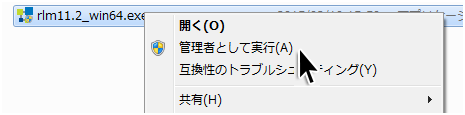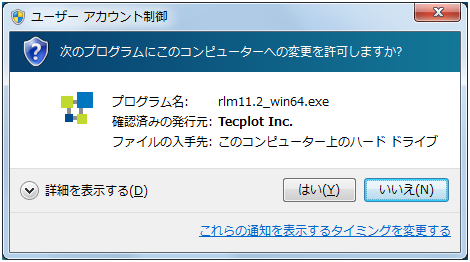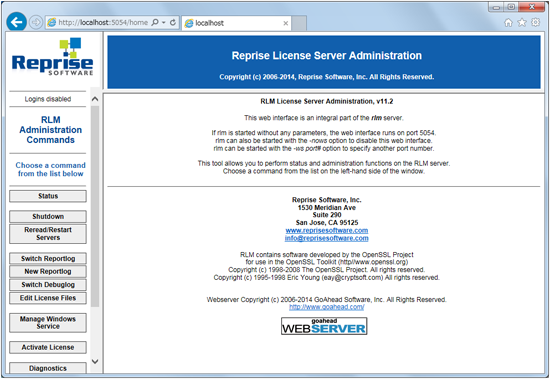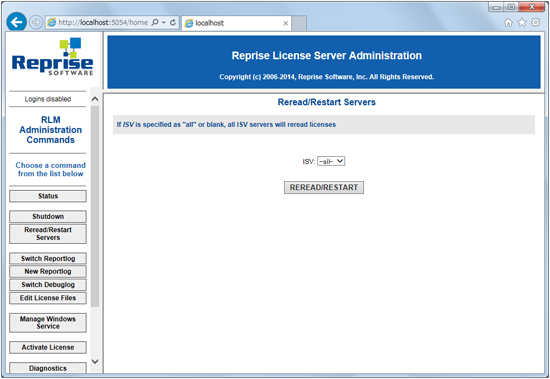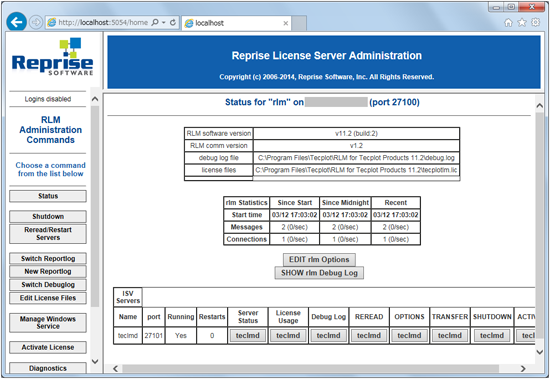Tecplot 360 インストール手順: ネットワークサーバー、Windows 用
2013 R1 より、インストーラーはダウンロード提供となりました。インストーラーの入手方法は インストーラーのダウンロード方法を参照ください。
Tecplot 360 は、ライセンス管理ツールとして RLM (Reprise License Manager)11.2もしくは8.0を使用します。以下はライセンス管理ツール (RLM 11.2) をインストールする手順です。
- インストーラーを実行する
- ライセンスキーを取得する
- ライセンスキーを登録する
※ OS管理者権限を持つユーザー(*1)で作業します。
(*1) ユーザー名には “Administrator” のように半角英数のみをお使いください (全角文字は不可)。 |
| ※ サーバーとクライアントの OS 環境 (Win/Mac/Linux) は異なっていても問題ありません。 |
1. インストーラーを実行する
- OS 管理者権限を持つユーザーで Windows にログインします。
- 64bit 版 Windows へインストールする場合
rlm11.2_win64.exe を実行します。
- 32bit 版 Windows へインストールする場合
rlm11.2_win32.exe を実行します。
※ ファイルを右クリックして表示されるコンテキストメニューから「管理者として実行(A)...」を選択します。
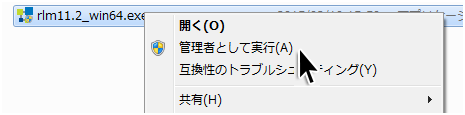 |
- 「次のプログラムにこのコンピュータへの変更を許可しますか?」が表示されたら、「はい」を選択します。
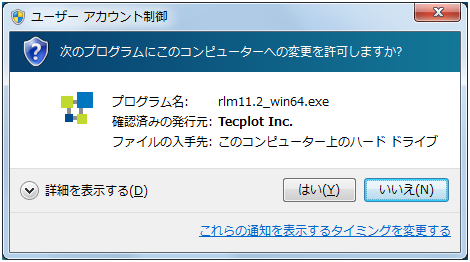
- 画面の手順にしたがってインストールを行います。
インストールが完了したら、RLM サーバーが自動的に開始されます。
2. ライセンスキーを取得する
Tecplot ライセンスキーの申請について を参照のうえライセンスキーを申請してください。
- ライセンスキー申請に必要な myhostids.txt は 「Destination Folder」画面で指定したフォルダ配下にあります。
初期設定でインストールした場合 C:\Program Files\Tecplot\RLM for Tecplot Products 11.2\myhostids.txt です。
- ライセンスキーは電子メールで送付されます。
3. ライセンスキーを登録する
メールに添付されたライセンスファイル (tecplotlm.lic) をいったんデスクトップ等に保存し、インストール先フォルダ配下にある tecplotlm.lic ファイルと入れ替えます。
初期設定では C:\Program Files\Tecplot\RLM for Tecplot Products 11.2\tecplotlm.lic です。
- Web ブラウザを起動し、下記の URL に接続します。
http://localhost:5054/
- 画面左側メニューから「Reread/Restart Servers」を選択します。
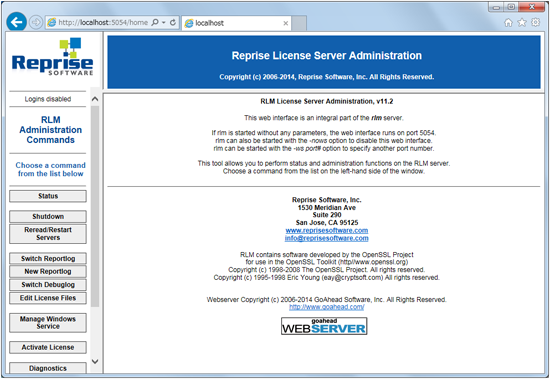
- ISV 欄は「all」のまま「Reread/Restart Servers」ボタンを押します。
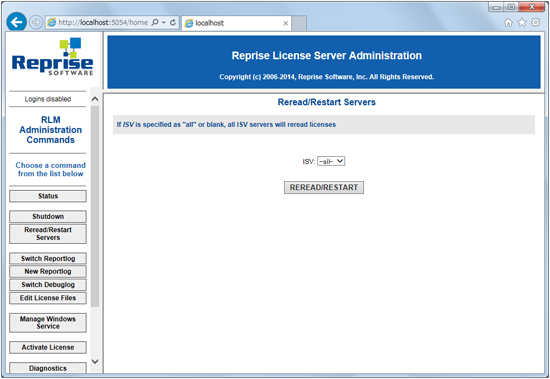
- 画面左側メニューから「Status」を選択します。
画面右側下部の「Server Status」の直下の「teclmd」ボタンを押すと同時使用ライセンス数など、ライセンスの詳細情報を確認できます。
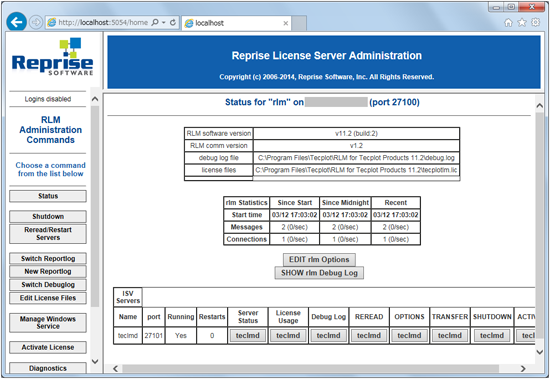
- Web ブラウザを終了します。
ライセンスサーバーは、OS 起動時に自動起動するよう設定されています。
ライセンスサーバーのサービス名は「rlm」です。